WPS2019是一款很多小伙伴都会使用到的文档编辑办公软件,能够帮助小伙伴们轻松编辑各种文档,提高工作和学习效率。有些小伙伴还不清楚wps2019该怎么把文字设置为扇形,所以今天小编就为大家带来了把文字设置为扇形方法,感兴趣的小伙伴可以一起来看看吧。
方法步骤:
1、打开WPS2019,单击插入选项卡,选择艺术字,下拉菜单选择一种艺术字样式,并输入内容。
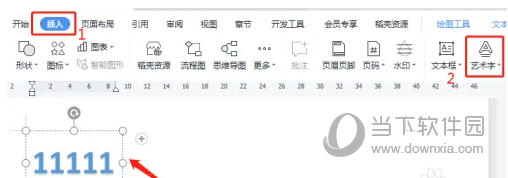
2、选中艺术字,单击“文本工具”选项卡,在文本设置区域,单击右下角的小三角,打开属性对话框。
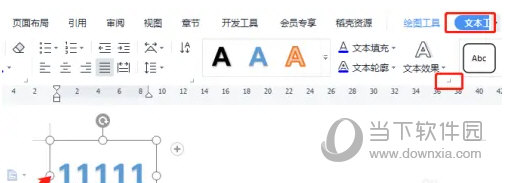
3、在属性窗口,单击文本选项,转换方式下拉菜单选择“上弯弧”。
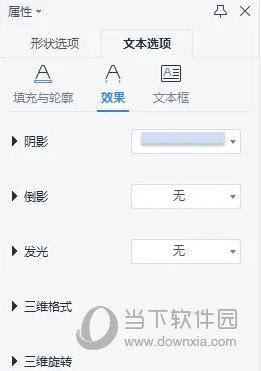
以上就是小编带来的软件把文字设置为扇形教程了,小伙伴们只需要按照文章的步骤进行就可以轻松设置了,希望这篇文章能够帮助到大家。














